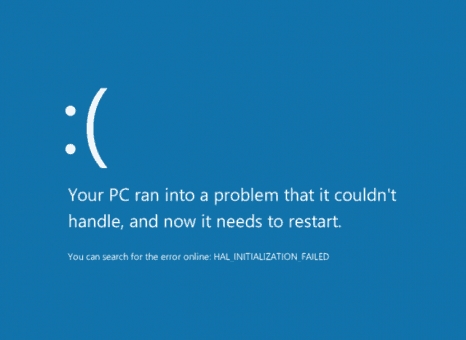HP noutbuklarining egalari Windows 10 1809-da 2018 yil oktyabrda yangilanganidan so'ng va yangi tizimda birinchi KB4462919 va KB4464330 yangilanishlarini o'rnatgandan so'ng, WDF_VIOLATION ko'k ekraniga HpqKbFiltr.sys drayveri tomonidan xato kelib chiqishi mumkin. Microsoft muammoni tasdiqlaydi va vaziyatni to'g'irlashi kerak bo'lgan qo'shimcha yangilanishni chiqardi, ammo uni o'rnatish uchun siz noutbukni ishga tushirishga ishonch hosil qilishingiz kerak.
Windows 10 yangi versiyasini HP noutbuklariga o'rnatgandan so'ng HpqKbFiltr.sys ko'k ekranini qanday tuzatish bo'yicha oddiy ko'rsatma (nazariy jihatdan, ehtimol, barchalari yoki bitta markadagi shaxsiy kompyuterlarda).
WDF_VIOLATION HpqKbFiltr.sys Bug fix
Xato HP klaviaturasi drayveridan kelib chiqadi (aniqrog'i uning yangi versiya bilan mos kelmasligi). Muammoni hal qilish uchun quyidagi amallarni bajaring:
- Moviy ekranda bir necha marta qayta yoqilgandan so'ng (yoki "Kengaytirilgan sozlamalar" tugmachasini bosish orqali) tizimni tiklash ekraniga o'tasiz (agar u ishlamasa, ushbu qo'llanmaning "Ilg'or" bo'limidan ma'lumotlarni o'qing).
- Ushbu ekranda "Nosozliklarni bartaraf etish" - "Kengaytirilgan sozlamalar" - "Buyruqning so'ralishi" -ni tanlang. Buyruq satriga quyidagi buyruqni kiriting:
- ren C: Windows System32 drayverlari HpqKbFiltr.sys HpqKbFiltr.old
- Qayta tiklash muhitida buyruq satrini yoping, menyuda "Kompyuterni o'chirish" yoki "Windows 10-dan foydalanishni davom eting" -ni tanlang.
- Bu safar qayta yuklash muammosiz o'tadi.
Qayta ishga tushirgandan so'ng Sozlamalar - Yangilash va Xavfsizlik - Windows yangilash-ga o'ting, mavjud yangilanishlarni tekshiring: yangilanishni o'rnatishingiz kerak KB4468304 (Windows 10 1803 va 1809 uchun HP klaviatura filtri drayveri), uni o'rnating.
Agar u yangilanish markazida ko'rinmasa, uni Windows yangilanish katalogidan yuklab oling va o'rnating - //www.catalog.update.microsoft.com/Search.aspx?q=4468304
Yuklangan yangilanishni HP klaviaturasi uchun yangi HpqKbFiltr.sys drayveri bilan o'rnating. Kelajakda, xato yana paydo bo'lmasligi kerak.
Qo'shimcha ma'lumot
Agar siz birinchi bosqichni bajara olmasangiz, ya'ni. Windows 10-ni tiklash muhitiga kira olmaysiz, lekin sizda Windows-ning har qanday versiyasi (7 va 8-ni qo'shgan holda) yuklanadigan USB flesh-disk yoki disk mavjud, siz ushbu drayverdan yuklashingiz mumkin, so'ngra chap chap tugmachadagi tilni tanlagandan so'ng "Tizimni tiklash" tugmasini bosing. va u erdan siz ko'rsatmalarda ko'rsatilgan amallarni bajarishingiz kerak bo'lgan buyruq satri ishlaydi.
Shunga qaramay, ushbu vaziyatda esda tutish kerakki, ba'zida qutqarish muhitida USB flesh-diskdan yoki diskdan yuklash paytida tizim diskining harfi C harfidan farq qilishi mumkin. Tizim diskining hozirgi harfini aniqlashtirish uchun quyidagi buyruqlardan foydalanishingiz mumkin: diskpart va keyin ro'yxat hajmi ( tizim bo'limining harfini ko'rishingiz mumkin bo'lgan barcha bo'limlarning ro'yxati). Shundan so'ng, chiqish joyiga kiring va yo'lda kerakli haydovchi harfini ko'rsatib, ko'rsatmaning 3-bosqichini bajaring.